win10更新设置在哪 win10怎么设置更新
更新时间:2023-08-24 10:22:29作者:skai
在我们的日常生活和工作中,我们大家使用win10操作系统的小伙伴都难免会遇到一些我们不太熟悉的功能设置,就比如最近有使用win10电脑的小伙伴反馈说自己找不到win10更新设置,那么win10更新设置在哪呢?接下来小编就教给大家win10怎么设置更新,一起来看看吧,希望可以帮助到你。
具体方法:
一、首先,打开要更新的电脑,进入win10系统,在桌面左下角点击“开始”按钮。
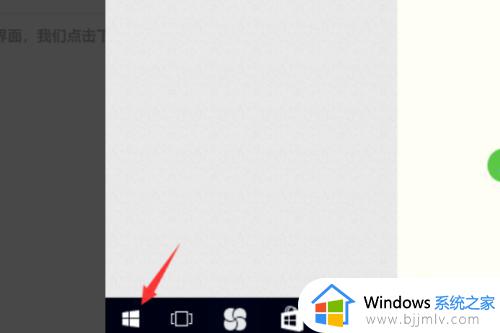
二、然后,在“开始”菜单中点击“设置”点击打开。
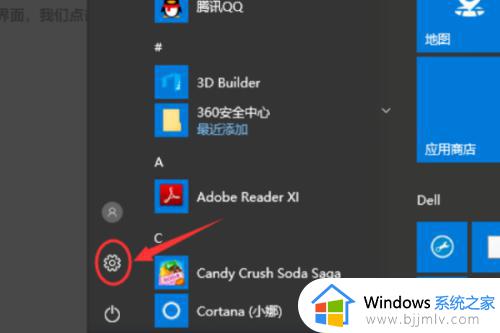
三、然后,在电脑设置中选择“更新与安全”,点击打开。
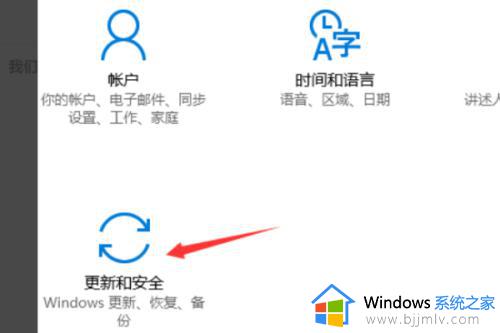
四、然后,在“更新与安全”点击“Windows更新”,点击打开。
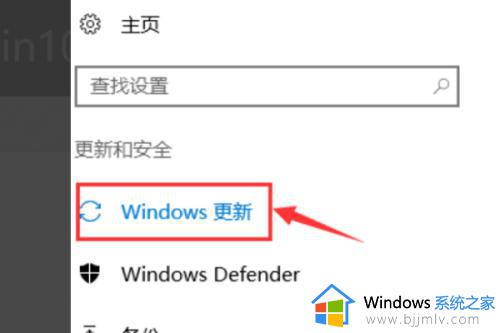
五、最后、即可看到win10系统的更新按钮了,问题解决。
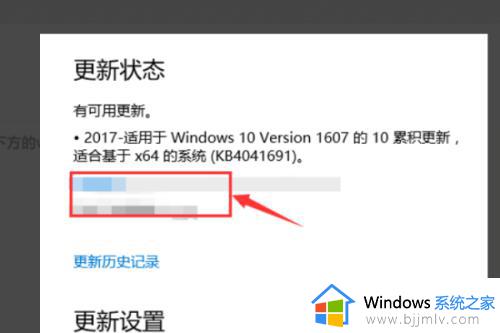
以上全部内容就是小编带给大家的win10设置更新方法详细内容分享啦,小伙伴们如果你们使用win10电脑的时候也需要的话可以跟着小编一起操作,希望小编的内容对你有所帮助。
win10更新设置在哪 win10怎么设置更新相关教程
- win10禁止系统更新怎么设置 win10系统禁止更新设置在哪里
- win10更新关闭在哪里设置 怎么关闭电脑win10系统自动更新
- win10自动更新时间设置在哪里 win10自动更新设置更新时间方法
- win10关闭自动更新设置在哪 win10关闭自动更新怎么关闭
- win10系统自动更新关闭在哪里设置 如何把win10自动更新关闭
- win10自动更新在哪里关闭 win10如何设置系统永不更新
- win10关自动更新设置在哪 win10自动更新的禁用方法
- win10关闭自动更新方法 win10关闭自动更新设置在哪
- win10系统如何关闭更新系统 win10关闭系统更新在哪里设置
- win10怎么设置不自动更新 win10设置不自动更新系统的方法
- win10如何看是否激活成功?怎么看win10是否激活状态
- win10怎么调语言设置 win10语言设置教程
- win10如何开启数据执行保护模式 win10怎么打开数据执行保护功能
- windows10怎么改文件属性 win10如何修改文件属性
- win10网络适配器驱动未检测到怎么办 win10未检测网络适配器的驱动程序处理方法
- win10的快速启动关闭设置方法 win10系统的快速启动怎么关闭
win10系统教程推荐
- 1 windows10怎么改名字 如何更改Windows10用户名
- 2 win10如何扩大c盘容量 win10怎么扩大c盘空间
- 3 windows10怎么改壁纸 更改win10桌面背景的步骤
- 4 win10显示扬声器未接入设备怎么办 win10电脑显示扬声器未接入处理方法
- 5 win10新建文件夹不见了怎么办 win10系统新建文件夹没有处理方法
- 6 windows10怎么不让电脑锁屏 win10系统如何彻底关掉自动锁屏
- 7 win10无线投屏搜索不到电视怎么办 win10无线投屏搜索不到电视如何处理
- 8 win10怎么备份磁盘的所有东西?win10如何备份磁盘文件数据
- 9 win10怎么把麦克风声音调大 win10如何把麦克风音量调大
- 10 win10看硬盘信息怎么查询 win10在哪里看硬盘信息
win10系统推荐